Czy na Twojej stronie internetowej pojawia się komunikat „ Elementor utknął na ekranie ładowania”? Jeśli tak jest, to trafiłeś we właściwe miejsce. Ponieważ używamy Elementora od tak dawna, często napotykamy ten problem. Z drugiej strony naprawienie tego problemu może czasami być trudne.
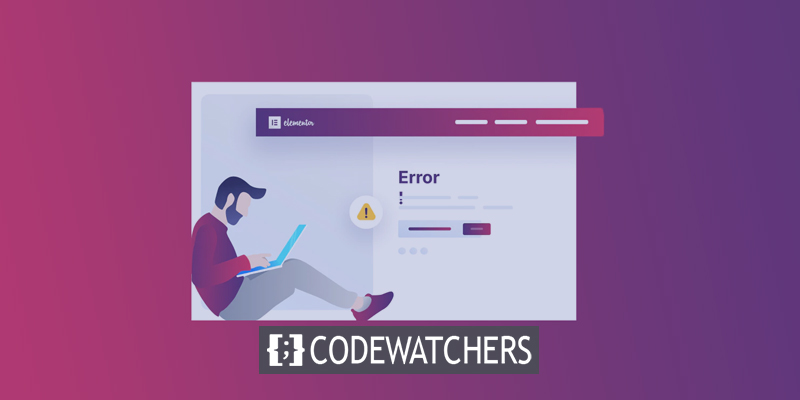
Z różnych powodów ten błąd może pojawić się w Twojej witrynie. W tym artykule możesz dowiedzieć się, jak rozwiązać problem z ekranem ładowania Elementora . Ten błąd może wystąpić z różnych powodów, dlatego omówię kilka możliwych rozwiązań, które pozwolą Ci ponownie zacząć działać.
Zacznijmy teraz, proszę.
Co powoduje zablokowanie Elementora na ekranie ładowania?
Istnieje wiele odmian „ Elementora , który utknął na ekranie ładowania”. Ponadto wielu nowicjuszy nie jest pewnych konkretnego błędu, jaki napotykają.
Twórz niesamowite strony internetowe
Z najlepszym darmowym kreatorem stron Elementor
Zacząć terazIstnieją trzy możliwe przyczyny utknięcia na ekranie ładowania Elementora .
Niekończące się ładowanie w edytorze
W Elementorze jest to najczęstszy problem, z jakim spotykają się użytkownicy. Jeśli napotkasz ten problem, edytor Elementora będzie się ładować w nieskończoność. Niekompatybilność wtyczek lub motywów jest najczęstszą przyczyną tego problemu.
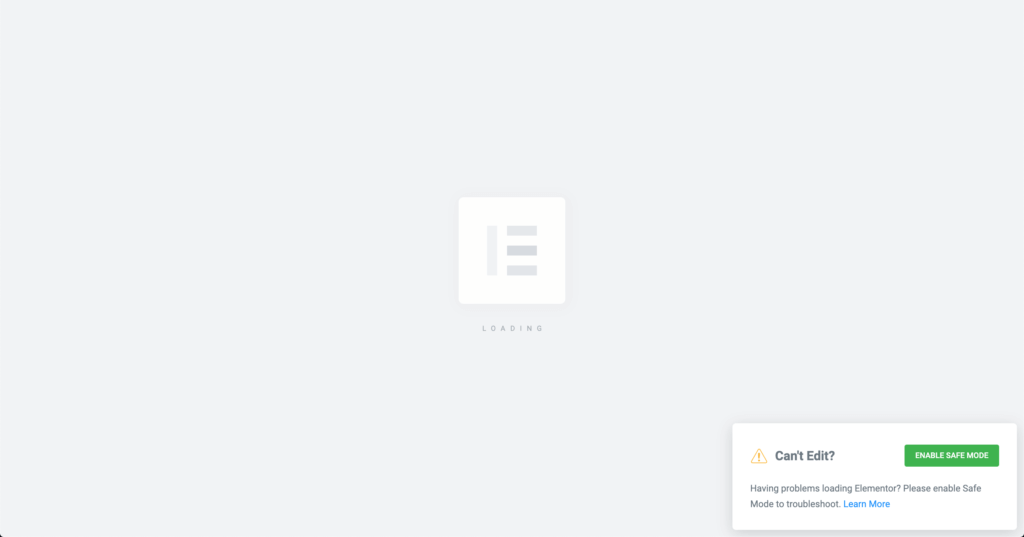
Ładowanie białej pustej strony
Gdy Elementor napotka błąd ładowania, edytor otworzy się na białej, pustej stronie. Konflikty wtyczek mogą również powodować ten problem. Problemy z pamięcią serwera mogą również powodować błąd białej, pustej strony Elementora.
Nieodpowiadający panel widżetów
Panel widżetów Elementora nie ładuje się z powodu nowego rodzaju problemu. Panel widżetów jest albo całkowicie wyszarzony, albo ładuje się w nieskończoność. Takie problemy są spowodowane konfliktami wtyczek.
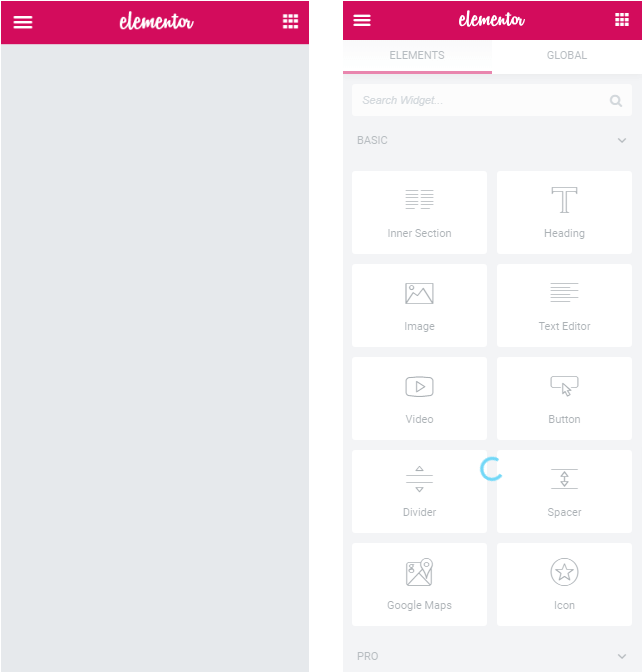
Najlepsze 7 sposobów rozwiązania problemu z blokowaniem się Elementora na ekranie ładowania
Według Elementora wiele błędów ekranu ładowania Elementora wynika z konfliktów między wtyczkami.
Oczywiście nie zawsze tak jest. Poniżej znajduje się wiele metod rozwiązania tych problemów.
1. Poszukaj konfliktów wtyczek
Powinieneś zacząć od uwagi Elementora, że te błędy ładowania są spowodowane konfliktami między wtyczkami. Sprawdź wszystkie wtyczki swojej witryny, aby dowiedzieć się, czy zainstalowałeś coś, co może powodować ten problem. Sprawdź wtyczki, które ostatnio dodałeś na swojej stronie, jeśli problem z ładowaniem Elementora pojawił się niedawno.
Sprawdź, czy problem został rozwiązany poprzez wyłączenie tych wtyczek. Postępuj zgodnie z tym przewodnikiem rozwiązywania problemów z wtyczkami, aby włączyć tylko Elementor (i Elementor Pro, jeśli go posiadasz) i sprawdź, czy ładuje się ponownie poprawnie, jeśli nadal nie możesz znaleźć wtyczki powodującej problemy.
Jeśli tak, aktywuj każdą wtyczkę pojedynczo i sprawdzaj Elementor. Jeśli po aktywacji wtyczki problem z ładowaniem nadal występuje, zlokalizowałeś winowajcę.
Jeśli to nie zadziała, sprawdź, czy zadziałają inne sugestie zawarte w tej sekcji.
2. Sprawdź swoją wersję PHP
Problem „Elementor nie ładuje się” może być potencjalnie spowodowany nieaktualną wersją PHP lub serwerem z ograniczoną pamięcią RAM PHP. Aby uzyskać maksymalną wydajność edytora podczas korzystania z narzędzia do tworzenia stron Elementor, wymagana jest wersja PHP 7.0 lub nowsza.
Opowiadają się również za co najmniej 128 MB zalecanej pamięci. Panel administracyjny hosta Twojej witryny lub webmaster mogą pomóc Ci zaktualizować wersję PHP, ale możesz też zrobić to samodzielnie.
Używając ulepszonej wersji PHP, powinieneś sprawdzić, czy limit pamięci PHP jest ustawiony na 128M. Informacje o systemie Elementora można zobaczyć na pulpicie nawigacyjnym WordPress w obszarze Elementor > Informacje o systemie.
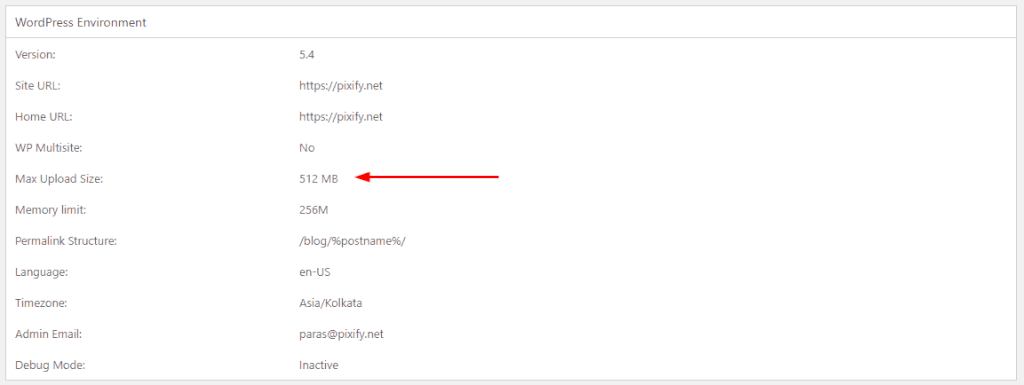
W sekcji „Środowisko WordPress” znajdziesz limit pamięci RAM. Jeśli bieżący limit jest mniejszy niż 128 MB, należy zwiększyć wymagania dotyczące pamięci.
Wymagana jest edycja pliku wp-config.php. W katalogu WordPress znajdziesz ten plik. Dostęp do pliku wp-config.php można uzyskać za pomocą cPanel lub Menedżera plików WordPress.
Otwórz plik wp-config.php i poszukaj „ /* To wszystko, przestań edytować! Miłego blogowania. */ ” i dodaj nad nim następujący wiersz.
define('WP_MEMORY_LIMIT', '128M');Strona informacji o systemie Elementora powinna pokazywać, że limit pamięci RAM został zwiększony. Sprawdź, czy problem został rozwiązany, otwierając edytor Elementor.
3. Zmień metodę ładowania edytora
Konstruktor może zmienić metodę ładowania w Elementorze. Jeśli masz problemy z edytorem, Elementor zaleca przejście na inną technikę.
Przejdź do Elementor > Ustawienia > Zaawansowane w panelu WordPress, aby zlokalizować tę opcję.

Mechanizm ładowania edytora można zmienić w zakładce Zaawansowane. Ta funkcja nie jest domyślnie włączona. Tę opcję można włączyć i sprawdzić, czy edytor się ładuje.
4. Użyj odpowiednich wtyczek Elementor
Dodatki innych firm są najczęstszą przyczyną „niewczytywania Elementora”. Takie problemy mogą wystąpić, jeśli używasz dodatku Elementor, który nie jest poprawnie zakodowany.
Sprawdź, czy problem został rozwiązany, wyłączając wtyczki dodatkowe Elementor, które zainstalowałeś na swojej stronie. W takim przypadku unikaj dodatków, które nie są często aktualizowane lub nie są dobrze zakodowane.
5. Poszukaj dodatków do przeglądarki
W większości przypadków to nie wina Twojej witryny, że Elementor zawiesza się podczas ładowania.
Możliwe, że winna jest Twoja przeglądarka. Wyłącz wszystkie zainstalowane rozszerzenia lub wtyczki w swojej witrynie, aby sprawdzić, czy to rozwiąże problem. Należy poszukać rozszerzeń przeglądarki, które uniemożliwiają ładowanie skryptów. Upewnij się, że w Twojej witrynie nie są zainstalowane żadne programy blokujące reklamy. Elementor może nie działać poprawnie w Twojej aktualnej przeglądarce, dlatego dla pewności spróbuj przełączyć się na inną przeglądarkę.
6. Wyłącz RocketLoader w Cloudflare
Jeśli Twoja witryna jest hostowana przez Cloudflare, najprawdopodobniej działa RocketLoader. Problem w tym, że Elementor i RocketLoader nie dogadują się.
Wielu użytkowników odkryło, że wyłączenie RocketLoadera w Elementorze rozwiązało problem polegający na zawieszaniu się Elementora na ekranie ładowania. RocketLoader Cloudflare można wyłączyć, wykonując czynności opisane poniżej:
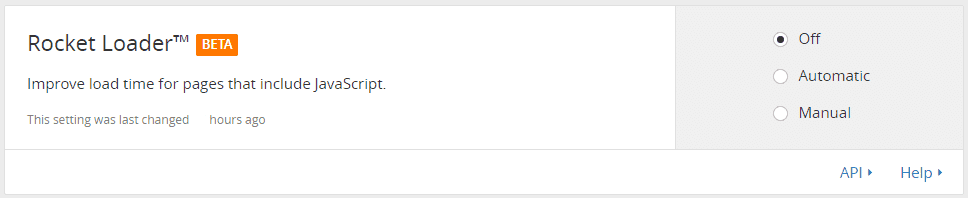
7. Problem z motywem WordPress
Możliwe, że Elementor nie załaduje się w Twojej witrynie z powodu konfliktu z motywem WordPress. Pomimo rzadkości występowania, dobrym pomysłem jest ponowne sprawdzenie motywu pod kątem błędów. Aktywuj inny motyw na swojej stronie i sprawdź, czy Elementor działa zgodnie z oczekiwaniami.
Tak, w takim przypadku winny jest Twój motyw. Aby Elementor zaczął działać, nie możesz po prostu usunąć motywu. Gdy tylko zorientujesz się, że przyczyną jest Twój motyw, skontaktuj się z twórcami motywu i poproś o naprawę.
Ostatnie słowa
Typowym zjawiskiem, choć nie powodującym niepokoju, jest przerażający komunikat „Elementor utknął na ekranie ładowania”. Każdy użytkownik Elementora miał ten problem. Problem można rozwiązać za pomocą dowolnego z powyższych rozwiązań. Alternatywnie możesz skontaktować się bezpośrednio z Elementorem i poprosić o pomoc.
Dzięki szybkiej obsłudze klienta zbadają problem i rozwiążą go. Daj nam znać, jeśli masz dalsze pytania w sekcji komentarzy poniżej.




